Verwijder Scarab virus (Verwijdering Instructies) - 2017 update
Scarab virus Verwijdering Handleiding
Wat is Scarab-gijzelsoftware-virus?
De Scarab-gijzelsoftware komt terug in de vorm van het .scorpio-file-virus
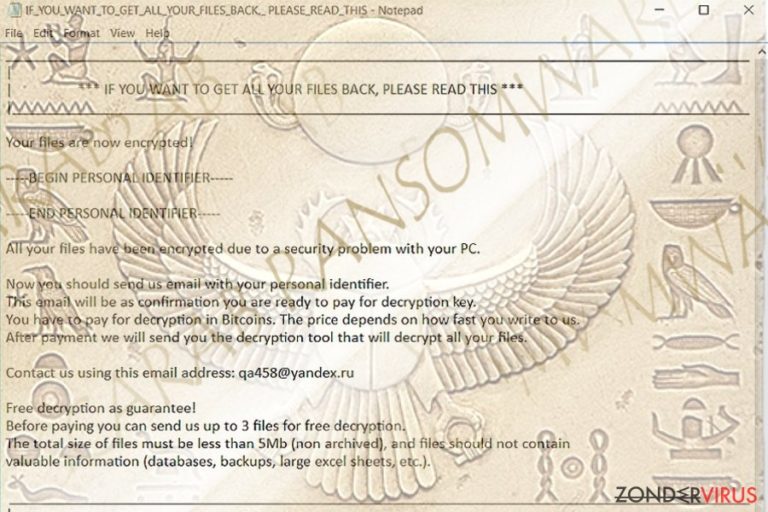
De Scarab-gijzelsoftware fungeert als gijzelsoftware, wat een andere variatie lijkt te zijn van de HiddenTear-virusfamilie.
Het stelt zijn eisen in een IF_YOU_WANT_TO_GET_ALL_YOUR_FILES_BACK_ PLEASE_READ_THIS.txt-bestand. Hoewel de malware Base64 gebruikt, een veel zwakkere versleutelingstechniek dan RSA-2048 of AES-256, kan het nog steeds schade toebrengen.
De losgeldbrief informeert dat de bestanden van het slachtoffer zijn gecodeerd en gemarkeerd met .scarab-bestandsextensies door een beveiligingsfout in hun besturingssystemen. Vervolgens geeft de losgeldbrief instructies over het verkrijgen van de persoonlijke identificator aan en over hoe contact op te nemen met de criminelen via het e-mailadres qa458@yandex.ru. De laatste editie voegt een .scorpio-bestandsextensie toe. Bovendien bieden de afpersers een ander e-mailadres aan voor contactdoeleinden: resque@plague.desi. Om het vertrouwen te krijgen van de computergebruikers, bieden de ontwikkelaars aan om gratis drie bestanden te decoderen.
De Scarab-virus-criminelen geven niet de som van het losgeld aan, maar vragen de betrokken gebruikers om zo spoedig mogelijk contact op te nemen om geld te besparen. Het losgeld moet worden overgemaakt in bitcoins. Het volgt de werkwijze van Locky, aangezien het twee links biedt voor aanvullende informatie. Er is geen noodzaak om het losgeld te betalen. In plaats daarvan moet u de Scarab-gijzelsoftware verwijderen.
De naam van de malware, ‘scarab’ oftewel scarabee in het Nederlands, is het populaire symbool uit het Oude Egypte, en verwijst naar een andere gijzelsoftware die in hetzelfde onderwerp wordt benoemd. Onlangs kwam de Ramsey-malware uit als de nieuwe variant van het Jigsaw-virus. Dus, je mag vermoeden dat dezelfde hacker deze malware ontwikkelde. Aan de andere kant kunnen de oplichters sympathiseren met de distributeurs van Locky. Ze hebben vooral de voorkeur gegeven aan het benoemen van hun bedreigingen naar goden en godinnen. Een van de aangesloten versies, Osiris, heeft vorig jaar huisgehouden.
Nadat u het monster van de Scarab-malware heeft binnengekregen in uw systeem, zal het veel makkelijker zijn om de oorsprong te identificeren en ook de wijze waarop de tegenaanval kan worden ingezet. De malware mag niet onderschat worden omdat het niet-zichtbare functies bevat. Hoewel het niet beschikt over een onafhankelijke applicatie, moet het feit dat het de computer kan infiltreren en bestanden kan coderen, zou de gebruikers moeten alarmeren.
Anderzijds, zelfs als deze misère op uw computer terecht is gekomen, verwijder dan het Scarab-virus direct. FortectIntego of Malwarebytes zijn voor dit doel van nut.
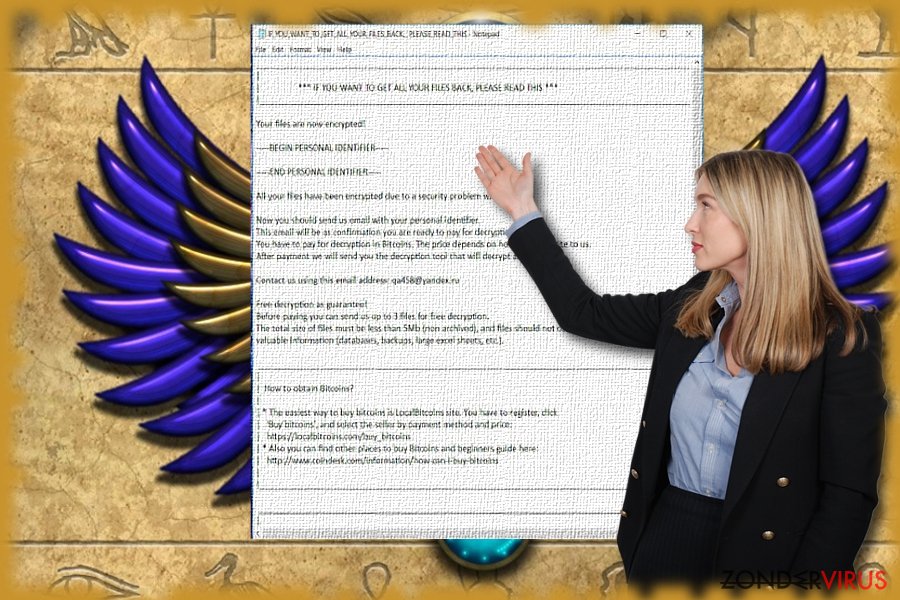
Uitbreidend distributienetwerk
Merk op dat het succes van gijzelfsoftware sterk wordt bepaald door zijn vermogen om zich op verschillende manieren te verspreiden. Het richt zich waarschijnlijk op gebruikers via spamberichten. Ironisch genoeg, hoewel deze methode minder effectief is dan exploitatiekits of kwaadaardige scripts, geven de hackers uitsluitend de voorkeur aan deze methode. Het probleem is dat gebruikers nog steeds in de oude val trappen: ze openen e-mailbijlagen die de gebruikers feliciteren met een zogenaamd gewonnen bedrag of een brief die informeert over een niet af te leveren pakket.
Dus, als u niet rationeel blijft denken en de nodige voorzichtigheid betracht, zal geen enkel anti-virusprogramma een kaping door Scarab of infiltratie van andere malware kunnen voorkomen. Houd er ook rekening mee dat sommige hackers nog steeds oude trucs gebruiken: terwijl u een gecorrumpeerde site bezoekt, krijgt u mogelijk een nepwaarschuwing te zien waarin u wordt aangespoord om uw Java of Adobe Flash Player bij te werken.
Het permanent beëindigen van het Scarab-cryptovirus
Ondanks de waarschuwing om de namen van versleutelde bestanden niet te veranderen of het virus te verwijderen, raden we u aan om het tegenovergestelde te doen. Volgens onze beveiligingsdeskundigen moet u de Scarab-gijzelsoftware verwijderen met behulp van een beveiligingsapplicatie. Zorg ervoor dat het vóórafgaande aan een scan wordt bijgewerkt om er zeker van te zijn dat er een volledige virusdatabase beschikbaar is die klaar is om kwaadaardige bestanden te vinden.
Als u uw beveiligingssoftware niet kunt opstarten, bekijk dan de onderstaande instructies. Ze zouden u moeten helpen om die toch op te starten en dit probleem te verhelpen. Houd er echter rekening mee dat de cyberbeveiligingstoepassing niet de bestanden decodeert en u alleen kan helpen bij het verwijderen van de Scarab-gijzelsoftware.
Alle programma’s die u ZOUDEN kunnen helpen worden vermeld in de sectie “bestandsherstel”. Echter, deze voorgestelde programma’s zijn op geen enkele manier gerelateerd aan Scarab, dus er is geen garantie dat ze zullen werken. Rekeninghoudend met het feit dat de malware bestanden met codeert met behulp van Base64, kunt u proberen om gebruik te maken van officiële online tools om het formaat terug te brengen naar het oorspronkelijke. Merk op dat ondanks de naam van de titel, de malware zich richt op alle internetgebruikers, ongeacht waar ze wonen, of dat nu in Noorwegen of in Egypte is.
Manuele Scarab virus Verwijdering Handleiding
Gijzelsoftware: handmatig gijzelsoftware verwijderen in veilige modus
Als de computer niet meer te controleren is, kan deze methode misschien nog effectief zijn. Daarna kunt u een anti-spyware tool starten en het Scarab-virus permanent verwijderen.
Belangrijk! →
Een handmatige verwijdering gids zou te ingewikkeld kunnen zijn voor occasionele computergebruikers. Het vereist dat geavanceerde IT-kennis correct worden uitgevoerd (als vitale systeembestanden worden verwijderd of beschadigd, kan dit leiden tot een volledige aantasting van Windows), en het kan ook uren duren om te voltooien. Daarom raden wij je aan de automatische methode hierboven te gebruiken.
Stap 1. Toegang tot veilige modus met netwerken
Handmatige verwijdering van malware kan het beste worden uitgevoerd in de veilige modus.
Windows 7 / Vista / XP
- Klik Start > Afsluiten > Herstart > OK
- Wanneer je computer actief wordt, druk dan op de F8 toets (als dat niet werkt, probeer dan F2, F12, Del, enz. – het hangt allemaal af van je moederbord model) meerdere malen totdat je het Advanced Boot Options venster ziet.
- Selecteer Veilige Modus met Netwerk in de lijst.

Windows 10 / Windows 8
- Klik met de rechtermuisknop op Start en selecteer Instellingen.

- Scroll naar beneden en kies Update & Security.

- Kies Herstel aan de linkerkant van het venster.
- Scroll nu naar beneden naar het onderdeel Geavanceerd opstarten.
- Klik op Nu opnieuw heropstarten.

- Selecteer Probleemoplossing

- Ga naar Geavanceerde opties.

- Selecteer Opstartinstellingen.

- Klik op Herstarten.
- Klik nu op 5 of klik op 5) Veilige modus met Netwerken inschakelen.

Stap 2. Sluit verdachte processen af
Windows Taakbeheer is een handig hulpmiddel dat alle processen toont die op de achtergrond draaien. Als malware een proces uitvoert, moet je het afsluiten:
- Klik op Ctrl + Shift + Esc op je toetsenbord om Windows Taakbeheer te openen.
- Klik op Meer details.

- Scroll naar beneden naar het gedeelte Achtergrond processen en kijk of er iets verdachts is.
- Klik met de rechtermuisknop en selecteer Open bestandslocatie.

- Go back to the process, right-click and pick End Task.

- Verwijder de inhoud van de schadelijke map.
Stap 3. Controleer programma Opstarten
- Klik op Ctrl + Shift + Esc op je toetsenbord om Windows Taakbeheer te openen.
- Ga naar tabblad Opstarten.
- Klik met de rechtermuisknop op het verdachte programma en kies Uitschakelen.

Stap 4. Verwijder virusbestanden
Malware-gerelateerde bestanden kunnen op verschillende plaatsen in je computer worden gevonden. Hier zijn instructies die je kunnen helpen ze te vinden:
- Typ in Windows Zoeken Schijfopruiming in en klik op Enter.

- Selecteer de schijf die je wilt opschonen (C: is standaard je hoofdschijf en is waarschijnlijk de schijf met de schadelijke bestanden).
- Blader door de lijst met te verwijderen bestanden en selecteer het volgende:
Temporary Internet Files
Downloads
Recycle Bin
Temporary files - Kies systeembestanden opschonen.

- Je kunt ook zoeken naar andere schadelijke bestanden die verborgen zijn in de volgende mappen (typ deze items in Windows Zoeken en klik op Enter):
%AppData%
%LocalAppData%
%ProgramData%
%WinDir%
Herstart de pc in normale modus wanneer je klaar bent.
Verwijder Scarab door System Restore te gebruiken
-
Stap 1: Herstart je computer in Safe Mode with Command Prompt
Windows 7 / Vista / XP- Klik op Start → Shutdown → Restart → OK.
- Als je pc actief wordt begin dan meerdere keren te drukken op F8 tot je het Advanced Boot Options venster ziet
-
Selecteer Command Prompt uit de lijst

Windows 10 / Windows 8- Druk op de Power knop in het Windows aanmeld scherm. Druk nu op Shift op je toetsenbord en hou ingedrukt, en klik dan op Restart.
- Selecteer nu Troubleshoot → Advanced options → Startup Settings en tenslotte druk op Restart
-
Zodra je pc actief wordt, selecteer je Enable Safe Mode with Command Prompt in het Startup Settings venster

-
Stap 2: Herstel je systeembestanden en instellingen
-
Zodra het Command Prompt venster verschijnt, geef je cd restore in en klik op Enter

-
Typ nu rstrui.exe en klik opnieuw op Enter.

-
Als een nieuw venster verschijnt, klik je op Next en seleteer het herstelpunt dat voor de infiltratie van Scarab is. Klik nadien op Next


-
Klik nu op Yes om het systeemherstel te starten

-
Zodra het Command Prompt venster verschijnt, geef je cd restore in en klik op Enter
Bonus: Herstel je data
De handleiding hierboven wordt verondersteld je te helpen bij het verwijderen van Scarab van je computer. Om je gecodeerde bestanden te herstellen, raden we je aan om de gedetailleerde handleiding te gebruiken die opgesteld werd door zondervirus.nl beveiliging expertenAls je bestanden gecodeerd werden door Scarab, kan je verschillende methodes gebruiken om ze te herstellen
De Data Recovery Pro-methode
In het geval dat u de bestanden niet had opgeslagen voordat de malware de bestanden heeft gecodeerd, kan de Data Recovery Pro-software de oplossing bieden. Het is vooral handig bij het herstellen van beschadigde bestanden.
- Download Data Recovery Pro;
- Volg de stappen in de Data Recovery Setup en installeer het programma op je computer;
- Start het en scan je computer op bbestanden gecodeerd door de Scarab ransomware;
- Herstel ze.
Het voordeel van Windows Vorige Versies
Deze methode kan de gecodeerde gegevens op effectieve wijze herstellen als Systeemherstel eerder was ingeschakeld. Aan de andere kant kunnen sommige gebruikers het ongemakkelijk vinden omdat ze door elk bestand moeten gaan en de volgende stappen uitvoeren.
- Zoek een gecodeerd bestand dat je moet herstellen en rechter muisklik erop
- Selecteer “Properties” en ga naar de “Previous versions” tab;
- Controleer hier alle beschikbare kopieën van het bestand in “Folder versions”. Selecteer de versie die je wil herstellen en klik op “Restore”.
De Scarab-malware en ShadowExplorer
Aangezien het virus bij voorbaat geen volume schaduwkopieën elimineert, kan dit hulpmiddel de laatste optie worden om de gewenste bestanden te herstellen.
- Download Shadow Explorer (http://shadowexplorer.com/);
- Volg de Shadow Explorer Setup Wizard en installeer deze toepassing op je computer;
- Start het programma en doorloop het drop down menu in de linker bovenhoek om de schijf van je gecodeerde data te selecteren. Kijk welke mappen er zich bevinden;
- Rechter muisklik op de map die je wilt herstellen en selecteer “Export”. Je kan ook selecteren waar je het wilt bewaren.
Tenslotte zou je er steeds moten aan denken om je pc te beschermen tegen crupto-ransomware. Om je pc tegen Scarab en andere ransomwares te beschermen, gebruik je best een betrouwbare anti-spyware zoals FortectIntego, SpyHunter 5Combo Cleaner of Malwarebytes
Aanbevolen voor jou
Laat u niet bespioneren door de overheid
De overheid heeft veel problemen met het bijhouden van gebruikersgegevens en het bespioneren van burgers, dus u moet hier rekening mee houden en meer leren over dubieuze informatieverzamelingspraktijken. Vermijd ongewenste tracering door de overheid of spionage door volledig anoniem op het internet te surfen.
U kunt een andere locatie kiezen wanneer u online gaat en toegang krijgen tot eender welk gewenst materiaal, zonder bijzondere inhoudelijke beperkingen. Door gebruik te maken van Private Internet Access VPN, kunt u eenvoudig genieten van een internetverbinding zonder risico's op hacken.
Controleer de informatie die toegankelijk is voor de overheid of elke andere ongewenste partij en surf online zonder bespioneerd te worden. Ook als u niet betrokken bent bij illegale activiteiten of vertrouwen heeft in uw selectie van diensten en platformen, dient u voor uw eigen veiligheid achterdochtig te zijn en voorzorgsmaatregelen te nemen door gebruik te maken van een VPN-dienst.
Back-upbestanden voor later gebruik, in het geval van een malware-aanval
Softwareproblemen als gevolg van malware of direct gegevensverlies door versleuteling kunnen leiden tot problemen met uw apparaat of permanente schade. Als u over goede, actuele back-ups beschikt, kunt u na een dergelijke gebeurtenis gemakkelijk herstellen en weer aan het werk gaan.
Het is van essentieel belang om updates te maken van uw back-ups na eventuele wijzigingen op het apparaat, zodat u terug kunt keren naar het punt waar u aan werkte wanneer malware iets verandert of problemen met het apparaat gegevens- of prestatiecorruptie veroorzaken. Vertrouw op dergelijk gedrag en maak een dagelijkse of wekelijkse back-up van uw bestanden.
Als u beschikt over de vorige versie van elk belangrijk document of project, kunt u frustratie en problemen voorkomen. Het komt goed van pas wanneer malware uit het niets opduikt. Gebruik Data Recovery Pro voor systeemherstel doeleinden.







